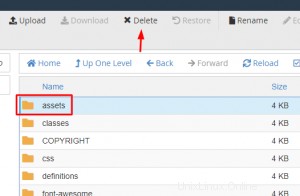Sie können Site Publisher verwenden, um einfache Website-Seiten zu erstellen.
Wenn Sie eine einseitige Website für Ihr Unternehmen erstellen möchten oder eine Wartungsseite benötigen, während Sie an einer größeren Website arbeiten, wählen Sie eine der Standardvorlagen und fügen Sie Ihren Originalinhalt hinzu.
So erstellen Sie eine Landingpage mit Site Publisher
1) Melden Sie sich bei Ihrem HostPapa-Dashboard an.
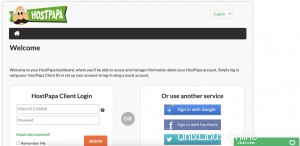
2) Klicken Sie auf Mein cPanel oder Mein WordPress .
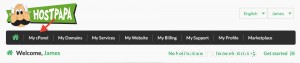
3) Scrollen Sie nach unten zum Abschnitt Domains und klicken Sie auf Site Publisher .
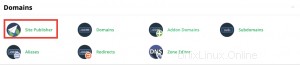
4) Wählen Sie die Domain aus, für die Sie die Seite erstellen werden.
Hinweis: Wenn Sie nur einen Domainnamen besitzen, Site Publisher wird es standardmäßig auswählen, und Sie werden zum nächsten Schritt springen.
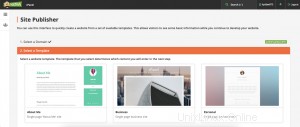
5) Wählen Sie eine der verfügbaren Vorlagen aus.
Hinweis: Wenn die ausgewählte Domain Site Publisher bereits verwendet, wird automatisch die aktuelle Vorlage vorausgewählt.

6) Geben Sie die erforderlichen Informationen in der
Je nach Vorlage unterscheiden sich die Informationsfelder. Dies sind einige Beispiele für die Felder und die endgültige Vorlage.
"Über mich"-Vorlage
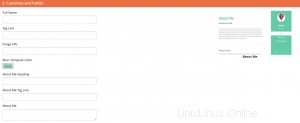
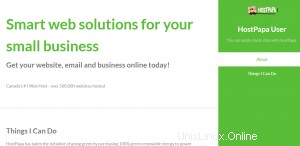
"Business"-Vorlage
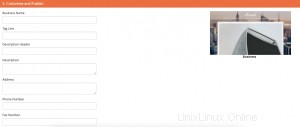
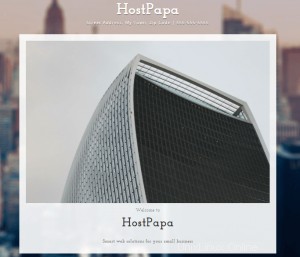
„Persönliche“ Vorlage
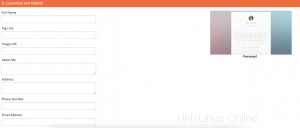
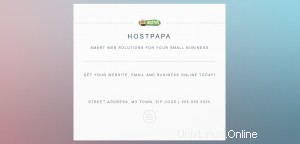
"Im Bau"-Vorlage
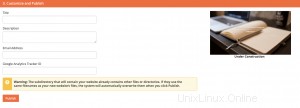

7) Nachdem Sie alle Ihre Daten ausgefüllt haben, klicken Sie auf Veröffentlichen am Ende des Abschnitts.
Hinweis: Wenn ein Fehler angezeigt wird, überprüfen Sie, ob alle Details korrekt sind, z. B. die Bild-URL, oder ob das Kontingent der Datei innerhalb des Limits liegt.
Wie sich Site Publisher auf Ihre Website-Dateien auswirkt
Diese Warnung wird angezeigt, wenn Ihr Domain-Root-Verzeichnis bereits Website-Dateien enthält:

Nachdem Sie auf Veröffentlichen geklickt haben , erstellt Site Publisher eine Sicherungskopie des Inhalts in Ihrem cPanel. Außerdem überschreibt das System die gleichnamigen Dateien.
Dies sind die Konfigurationsordner und -dateien von Site Publisher:
Vermögen
Bilder
index.html
LIZENZ.txt
sitemap.xml
Dies sind beispielsweise einige der WordPress-Dateien nach dem Hinzufügen von Website-Publisher:
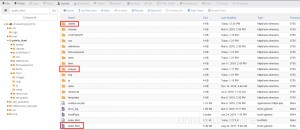
Hinweis: Wenn während der Site Publisher-Installation eine Fehlermeldung angezeigt wurde, erstellt das System weder ein Backup noch veröffentlicht es die Website.
Site Publisher löscht automatisch alle Backups, die älter als 30 Tage sind.
Sie finden alle Sicherungsdateien im Verzeichnis /home/yourusername/site_publisher/backups/ (ändern Sie „yourusername“ in Ihren cPanel-Benutzernamen):
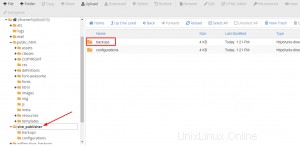
Sie finden die Konfigurationsinformationen auch im Verzeichnis /home/yourusername/site_publisher/configurations/. Der Dateiname lautet home-yourusername-public_html-example.com.json.
Alle Konfigurationen und Einstellungen für die Site Publisher-Datei werden dort gespeichert, versuchen Sie also, diese Datei nicht zu ändern. Wenn Sie Dateien bearbeiten müssen, verwenden Sie die Site Publisher-Schnittstelle.
So entfernen Sie Site Publisher
Sie können alle Site Publisher-Dateien mit dem Dateimanager oder über FTP entfernen und ersetzen.
Stellen Sie jedoch sicher, dass Sie nur die Site Publisher-Konfigurationsdateien entfernen und nicht das gesamte Verzeichnis:
1) Melden Sie sich bei Ihrem HostPapa-Dashboard an.
2) Klicken Sie auf Mein cPanel oder Mein WordPress .
3) Scrollen Sie nach unten zu Dateien Abschnitt und klicken Sie auf Datei-Manager .
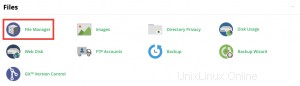
4) Suchen Sie nach dem Verzeichnis mit den Site Publisher-Dateien (public_html).
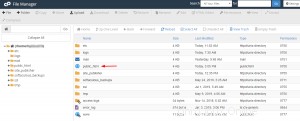
5) Wählen Sie die Datei aus, die Sie entfernen möchten. Denken Sie daran, dass Site Publisher-Dateien folgende sind:Assets, Bilder, index.html, LICENSE.txt und sitemap.xml .
6) Klicken Sie auf Löschen aus dem oberen Menü.